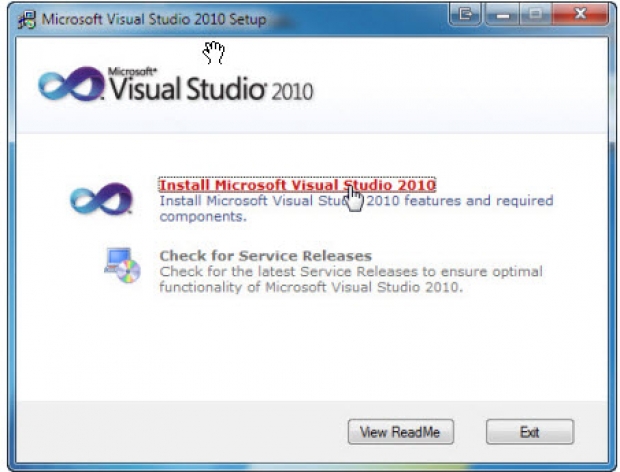- Visual Studio 2010 จะอยู่ในรูปแบบ DVD ดังนั้น เครื่องที่จะติดตั้งต้องสามารถอ่านแผ่น DVDได้ เมื่อเราเข้าสู่ขั้นตอนการติดตั้ง ให้เลือกที่ Install Microsoft Visual Studio 2010 จากนั้น โปรแกรมจะคัดลอกไฟล์ที่จำเป็นในการติดตั้ง ดังรูป
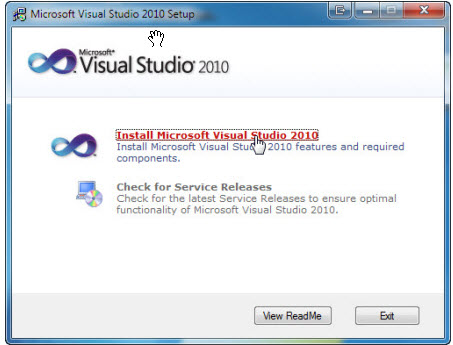
- ต่อไปจะเข้าสู่การโหลดองค์ประกอบสำหรับการติดตั้ง หลังโหลดเสร็จให้คลิกปุ่ม Next เพื่อไปยังขั้นตอนต่อไป
.jpg)
- ขั้นตอนถัดไปให้เลือกตัวเลือก I have read and accept the license terms แล้วคลิกปุ่ม Next
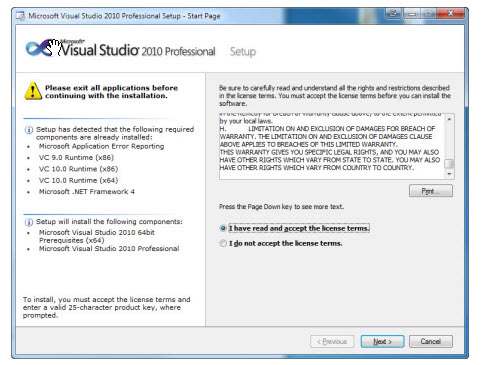
- เมื่อเข้าสู่ขั้นตอนการเลือกรูปแบบการติดตั้ง แนะนำให้เลือกแบบ Custom เพื่อให้เราสามารถกำหนดสิ่งที่จะติดตั้งลงไปเองได้ และเมื่อมาถึงการเลือกสิ่งที่จะติดตั้ง สิ่งสำคัญที่เราต้องเลือกอยู่แล้วคือ Visual C# นอกจากนี้สิ่งที่ควรเลือกเพิ่มเติม เช่น SQL Server Express เป็นต้น ซึ่งสิ่งที่เราเลือกในขั้นตอนนี้เป็นเพียงบางส่วนเท่านั้น ยังจะมีส่วนที่จะถูกเพิ่มเติมเข้าไปในขณะติดตั้งอีกหลายอย่าง
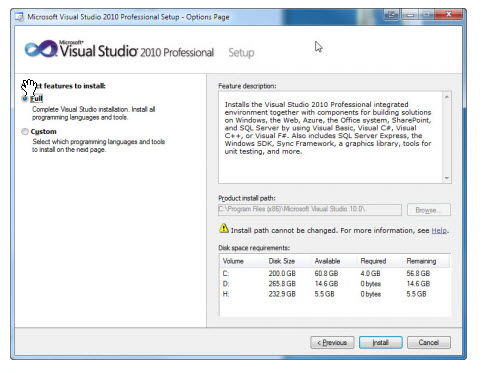
- ขั้นตอนถัดไปจะเริ่มทำการติดตั้ง (ในระหว่างการติดตั้งจะมีการรีสตาร์ทเครื่องในบางขั้นตอน)
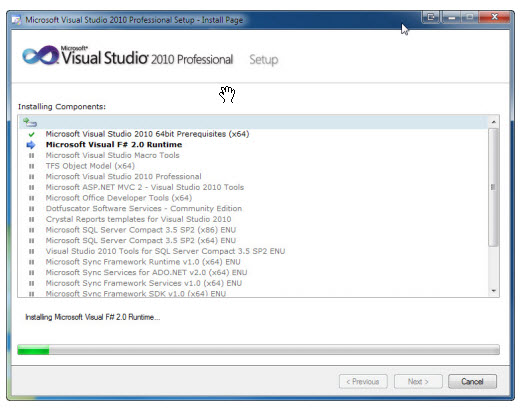
- เมื่อติดตั้งเสร็จ ให้คลิกปุ่ม Finish และถ้าเราต้องการติดตั้ง Documentation เพิ่มเติมให้คลิกที่ปุ่ม Install Documentation
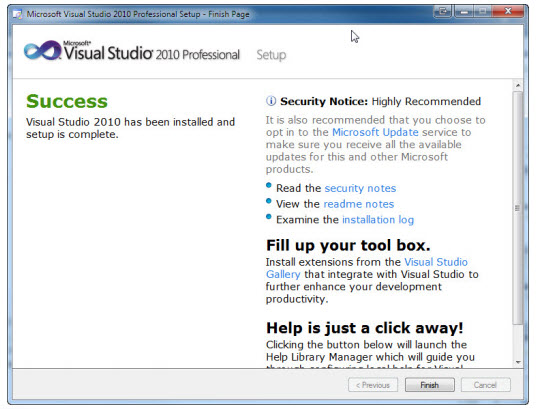
- ถ้าต้องการเพิ่มหรือลบองค์ประกอบอื่น ๆ ในภายหลัง ให้เริ่มทำเหมือนกับการติดตั้งใหม่ จากนั้นจะมีตัวเลือกให้เราเลือกเองว่าจะเพิ่มหรือลบอะไรบ้าง
ไอทีจีเนียส เอ็นจิเนียริ่ง (IT Genius Engineering) ให้บริการด้านไอทีครบวงจร ทั้งงานด้านการอบรม (Training) สัมมนา รับงานเขียนโปรแกรม เว็บไซต์ แอพพลิเคชั่น งานออกแบบกราฟิก และงานด้าน E-Marketing ที่กำลังได้รับความนิยมในปัจจุบัน ทั้ง SEO , PPC , และ Social media marketting
ติดต่อเราเพื่อสอบถามผลิตภัณฑ์ ขอราคา หรือปรึกษาเรื่องไอที ได้เลยค่ะ
Line : @itgenius (มี @ ด้านหน้า) หรือ https://lin.ee/xoFlBFeFacebook : https://www.facebook.com/itgeniusonline
Tel : 02-570-8449 มือถือ 088-807-9770 และ 092-841-7931
Email : contact@itgenius.co.th
เข้าชม 5,231 ครั้ง
คำค้นหา : วิธีการติดตั้ง Visual C# ขั้นตอนการติดตั้งVisual C# รูปแบบวการติดตั้ง Visual C#